Das Smallpdf Tool zum Entsperren von PDF-Dateien ist ein browserbasiertes Tool, mit dem Sie sichere PDF-Dateien entschlüsseln können, bei denen das Passwort vergessen wurde. Es entschlüsselt das Passwort und wandelt ein sicheres PDF in ein für alle zugängliches um. Das Tool ist relativ einfach zu bedienen, aber da einige der anderen fortgeschrittenen Funktionen auf der Webseite ein Premium-Abonnement erfordern, das nicht gerade günstig ist, interessieren Sie sich vielleicht auch für andere Online- und Offline-Tools zum Entsperren von PDF-Dateien oder für PDF-Entsperrer-Software. Schauen wir uns zunächst den kleinen PDF Password Remover an, bevor wir uns andere Möglichkeiten ansehen.
Teil 1: Wie kann Smallpdf PDF entschlüsseln? Detaillierte Anleitung der Schritte
Smallpdf verwendet einen einfachen Prozessablauf, um den Entsperrungsvorgang zu erledigen. Es unterscheidet sich jedoch von den meisten PDF-Entsperrern, da es ein legitimes Tool zur Umgehung von Passwörtern ist, das PDFs ihres Passworts beraubt und globalen Zugriff ermöglicht. Dies kann natürlich von skrupellosen Personen missbraucht werden. Der Grund dafür ist, dass das Kontrollkästchen, mit dem Sie sich selbst zum Eigentümer des betreffenden Dokuments erklären, zu keinem Zeitpunkt validiert wird. Das bedeutet, dass jeder behaupten kann, das Dokument gehöre ihm oder er habe das Recht, auf dessen Inhalt zuzugreifen.
Wenn Sie jedoch in der Klemme sitzen und alte Dateien aufbewahren, für die jemand anderes das Passwort festgelegt hat und an die Sie nicht herankommen, könnte dies das richtige Tool zum Entsperren von PDF-Dateien für Sie sein.
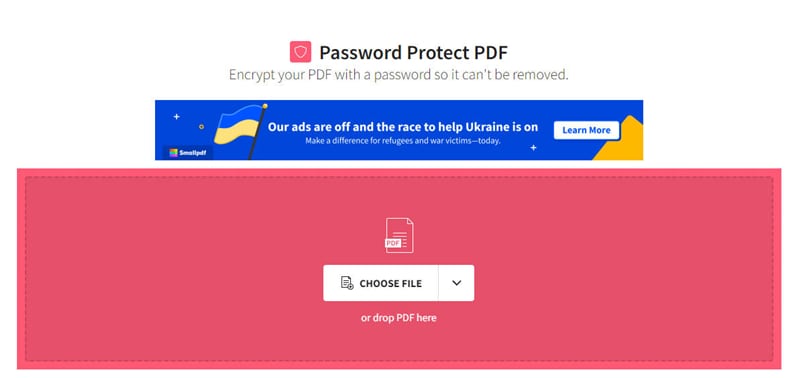
Schritt 1 Laden Sie die PDF-Datei per Drag & Drop oder über die Schaltfläche "Datei auswählen" auf die URL der Smallpdf Unlock PDF-Seite hoch.
Schritt 2 Aktivieren Sie auf der nächsten Seite das Kontrollkästchen, mit dem Sie erklären, dass Sie das Recht haben, die Datei zu entsperren.
Schritt 3 Klicken Sie schließlich auf Herunterladen, um Ihre ungeschützte PDF-Datei am gewünschten Ort zu speichern.
Teil 2: Online-Alternative zum SmallPDF Password Remover

HiPDF ist Smallpdf sehr ähnlich, bietet aber umfangreiche PDF- und Bildbearbeitungstools. Der Entsperrvorgang ist nicht derselbe, da Sie das Passwort kennen müssen, um es zu entfernen. In diesem Sinne verhindert HiPDF, dass jemand den Dienst missbraucht und Dateien freigibt, zu deren Anzeige oder Bearbeitung er nicht berechtigt ist. Mit diesem Dienst können Sie jede Datei entsperren, für die Sie ein Passwort haben - er hilft Ihnen, die Datei von einer geschützten in eine frei zugängliche PDF-Datei zu konvertieren.
Wichtigste Funktionen
● Dateikonvertierung und -optimierung
● Datei- und Seitenverwaltung
● PDF-Komprimierung
● Zuschneiden, Bildextraktion und andere Bild-Tools
● PDF in MS Office-Dateien mit OCR (bearbeitbare oder durchsuchbare Dateiausgabe)
Wie man das HiPDF PDF Unlocker Tool verwendet

Schritt 1 Laden Sie die gesperrte PDF-Datei über die Schaltfläche oder durch Ziehen in die Oberfläche des Browsers in das HiPDF PDF Unlocker Tool hoch.
Schritt 2 Geben Sie das Passwort ein, wenn Sie dazu aufgefordert werden.
Schritt 3 Klicken Sie auf die Entsperren Schaltfläche und warten Sie, bis der Vorgang abgeschlossen ist.
Schritt 4 Drücken Sie auf Download und speichern Sie die Datei auf Ihrem lokalen Laufwerk.
Teil 3: PDFelement, mehr als nur ein PDF Unlocker Offline
Wondershare PDFelement - PDF Editor Es ist ein umfassendes Tool für die Dokumentenverwaltung, das auf PDF-Dokumenten-Workflows spezialisiert ist. Es bietet eine ganze Reihe von Funktionen, die von der Erstellung einer PDF-Datei aus einer leeren Seite bis zu komplexen Aktionen wie Sprachübersetzung, OCR und Formularfelderkennung reichen. Es wird oft als die preisgünstigste Alternative zu Adobe Acrobat angepriesen und das sagt viel aus, denn der Ruf von Acrobat ist kaum zu übertreffen.
Unabhängig davon bietet PDFelement ein benutzerfreundlicheres Erlebnis zu einem viel niedrigeren Preis und mit allen Funktionen, die Sie normalerweise in Acrobat DC oder Pro DC finden würden. Das Beste daran ist, dass ständig neue Versionen in einem schnellen und rasanten Rhythmus veröffentlicht werden. Wondershare, die Muttergesellschaft der Marke PDFelement, nimmt das Feedback der Benutzer auf, analysiert es und nutzt es, um Funktionen und Erfahrungen zu entwickeln, die von den Benutzern gewünscht werden. Das ist die geheime Zutat von PDFelement.
 G2-Wertung: 4.5/5 |
G2-Wertung: 4.5/5 |  100 % Sicher |
100 % Sicher |Sehen wir uns an, wie Sie es als PDF-Entsperrungsprogramm verwenden können, was nur eine seiner vielen Möglichkeiten ist.
Schritt 1 Importieren Sie Ihre gesicherte PDF-Datei in PDFelement. Verwenden Sie dazu die Schaltfläche "PDF öffnen", das "+" Symbol oder ziehen Sie die Datei einfach per Drag & Drop auf die Oberfläche von PDFelement.

Schritt 2 Wenn Sie eine Aufforderung sehen, dass die PDF-Datei mit einem Passwort gesperrt ist, klicken Sie auf die Schaltfläche "Bearbeitung aktivieren" in der blauen Benachrichtigungsleiste.

Schritt 3 Geben Sie das Passwort ein und klicken Sie auf OK. Sobald Sie sich im Bearbeitungsmodus befinden, klicken Sie oben auf die Registerkarte Schützen und dann auf "Passwort festlegen" in der Symbolleiste direkt darunter (sekundäre kontextbasierte Symbolleiste).
 G2-Wertung: 4.5/5 |
G2-Wertung: 4.5/5 |  100 % Sicher |
100 % Sicher |
Schritt 4 Deaktivieren Sie das Kontrollkästchen für das Passwort und klicken Sie dann auf die blaue Schaltfläche unten in diesem Feld.
Schritt 5 Sie können Datei → Speichern unter verwenden, um die ungeschützte Datei zu speichern.
Optional können Sie sie sogar in Word konvertieren und eine Vielzahl anderer Aktionen durchführen. Mal sehen, was Sie sonst noch mit PDFelement an Ihrer Seite tun können.
Wichtigste Funktionen von PDFelement
 G2-Wertung: 4.5/5 |
G2-Wertung: 4.5/5 |  100 % Sicher |
100 % Sicher |Vollständige Bearbeitung - Bearbeiten Sie mühelos jeden Inhaltstyp in einer PDF-Datei. Es ist ganz einfach, in den Bearbeitungsmodus zu gehen (wie oben gezeigt) und dann Inhalte hinzuzufügen oder zu entfernen oder zu ändern.
PDF-Erstellung - Erstellen Sie PDFs aus über 300 Dateitypen mit einem hohen Maß an Genauigkeit. Das ursprüngliche Layout, die Schriftarten und andere Attribute werden in der konvertierten Datei beibehalten. Außerdem ist es schneller als die meisten anderen Tools und erledigt die Aufgabe in kürzerer Zeit.
PDF-Konvertierung - Mit der gleichen Genauigkeit können Sie mit PDFelement auch PDF-Dateien in andere gängige Formate wie Text, Bilder, HTML, eBooks, etc. konvertieren.
Formularverwaltung - Alle Ihre Anforderungen an die Erstellung und das Ausfüllen von Formularen werden erfüllt. Sie können sogar statische oder nicht-dynamische Formulare in interaktive, ausfüllbare Formulare umwandeln und mit den erweiterten Funktionen von PDFelement Formularfelddaten extrahieren.
Tools für die Zusammenarbeit - Die Zusammenarbeit mit Kollegen ist einfach, wenn Sie über die richtigen Tools verfügen, wie z.B. Anmerkungen, gemeinsame Nutzung, Drucken, Cloud-Integration, Dokumentenvergleich, Übersetzung und viele andere Funktionen.
Seiten- und Dateiorganisation - Kompilieren oder teilen Sie PDFs ganz einfach; organisieren Sie PDF-Seiten mit der Funktion Extrahieren, Hinzufügen, Löschen, Ersetzen, Kopieren oder Drehen; erstellen Sie beeindruckende und gut organisierte PDF-Portfolios mit dem speziellen Merge Tool.
Sicherheit - Von der Passwortsicherheit (und natürlich dem PDF Unlock Tool) über die Schwärzung bis hin zum Schutz durch Wasserzeichen - PDFelement bietet Ihnen alles, was Sie brauchen, um Ihre Informationen beim Versand über das Internet sicher und vertraulich zu halten.
Fortgeschrittene Prozesse - Die Stapelverarbeitung hilft Ihnen, Ihre Produktivität um ein Vielfaches zu steigern; OCR mit mehrsprachiger Unterstützung hilft Ihnen, kulturübergreifend zu arbeiten; Datenextraktion und andere fortgeschrittene Tools helfen Ihnen, Ihre Arbeitsabläufe effizienter und rationeller zu gestalten.
Fazit
Abschließend ist es wichtig, den Unterschied zwischen den beiden Haupttypen von PDF-Entsperrungstools zu kennen. Das Tool zum Entsperren von PDF Smallpdf beispielsweise entfernt das Passwort auch dann, wenn es nicht bekannt ist, während HiPDF dies nur zulässt, wenn Sie der Eigentümer des Dokuments sind und das Passwort kennen. Aus ethischer Sicht müssen Sie selbst entscheiden, welches Tool für Sie besser geeignet ist. Tools wie HiPDF und sogar PDFelement wurden für Szenarien entwickelt, in denen Passwörter entfernt werden müssen, damit der Benutzer sie nicht bei jedem Zugriff auf die Datei neu eingeben muss.



